


Acronis True Image KLEVV SSD は、デスクイメージ全体のバックアップと全般的な復旧を支援する Acronis True Image バージョンの公式ソフトウェアアクティベーション・シリアルナンバーを提供します。ユーザーは Acronis True Image を採用した KLEVV SSD を活用して、お持ちのハードディスク内容を新しい SSD drive に簡単で速くコピーする事ができます。




 ※ 既にシリアル番号をお持ちの方は、そのまま「ファイルセーバーダウンロード」のボタンをクリックしてください。
ファイルセーバーは、デジタルメディア用のデータ復旧ソフトウェアです。
※ 既にシリアル番号をお持ちの方は、そのまま「ファイルセーバーダウンロード」のボタンをクリックしてください。
ファイルセーバーは、デジタルメディア用のデータ復旧ソフトウェアです。
ソフトウェアマニュアル ファイルセーバーダウンロード
ファイルセーバーダウンロード
|
ソフトウェアマニュアル ファイルセーバーダウンロード
ファイルセーバーダウンロード
|
| ※本サービスは、日本で販売されている一部の製品に限りご提供しております(2019年4月時点)。本サービスに関するお問い合わせはご購入先にお 問い合わせください。 | |

 *シリアル番号
*シリアル番号 *シリアル番号
*シリアル番号
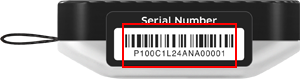 *シリアル番号
*シリアル番号 *シリアル番号
*シリアル番号

